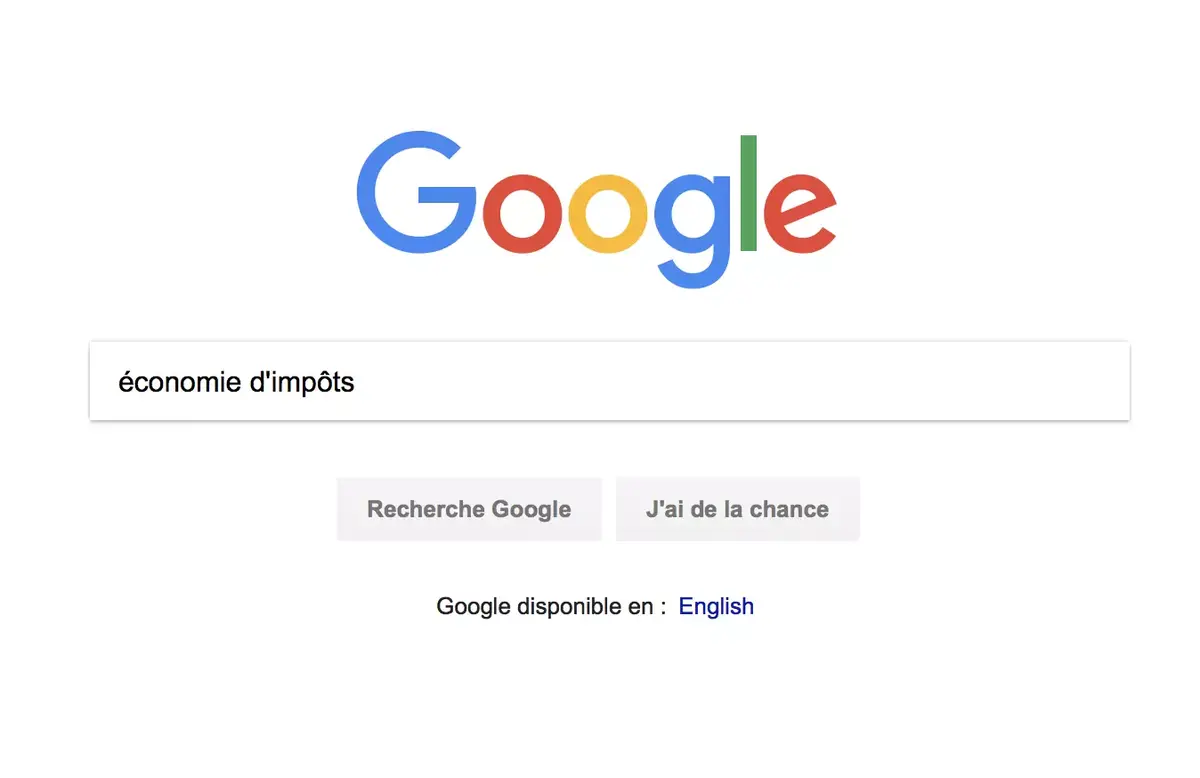הניהול, העריכה ויצירת קטלוגי הצילום של Apple עבור OS X,צוֹהַר, הוא ללא ספק כלי מצוין אך הספרייה שלו (ממוקמת, כברירת מחדל, בשורש התיקיה /התמונות שלך) מציגה נטייה ברורה לאינפלציהבמיוחד למשתמשים שמעדיפים לנהל את אחסון התמונות שלהם עצמם ומשתמשים, לשם כך, במצב "מופנה" (תמונות מיובאות אינן מועתקות בספריה אלא פשוט מתייחסים אליו ביחס למיקומם במהלך היבוא).
הגבל את גודל הסקירה
לדוגמה, אצל המשרת שלך, ספרייה של פחות מ -30,000 זריקות (6 מיליון ו -18 מיליון פיקסלים) שקלה לא פחות מ- 227 ג'יגה -בייט.בשאלה, הדרך בה צמצם מנהל את התמונות, ומעל לכל, ההצצותו כברירת מחדל, כשאתה מייבא תמונות, צמצם מייצר סקירה כללית של אלה, עליהם אתה מבצע את השינויים שלך. תמיד כברירת מחדל, סקירה זו אינה מוגבלת בגודל ולכן מוצאת את עצמה עושה את אותו משקל, פחות או יותר, כמו התמונה המקורית שלך. למרבה המזל, ניתן לתקן זאת, על ידי מעבר להעדפות תוכנה ובכרטיסייה "שנראתה".

במיקום זה תוכלו להגביל את הגודל (או להגדיל את הדחיסה) של ההצצות שנוצרו, או אפילו למנוע את יצירתם (במחיר של תגובתיות נמוכה יותר של התוכנה). לעיל, הנה הגדרה מקובלת להגביל את גודל הספרייה, אך ברור שאתה יכול להתאים אותם לצרכים שלך ורצויו
נקה בספריה שלך
לאחר ביצוע התאמה זו, תוכל להחיל אותה על הספרייה הקיימת שלךו לשם כך, בחר באלמנט "תמונות" בספריית התמונות של Aperture. לאחר מכן הצופה הראשי מציג את כל התמונות בספריה שלך. בחר את כולם (CMD+A) ולחץ לחיצה ימנית על אחד מהם. בתפריט, בחר "עדכן את הסקירות" או "מחק את הסקירות", בהתאם לצרכים שלך. במקרה, תכריח את יצירת התצוגה המקדימה עם ההגדרות החדשות שלך, בשנייה, תעשה ניקוי גדול.
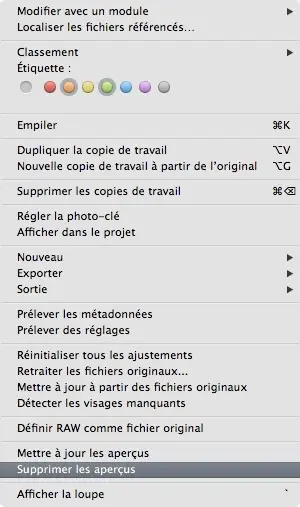
בזכות שיטה זו בלבד, אתה יכול לקוות לצמצם את הספרייה שלך במחצית. במקרה שלי, זה עבר מ 227 ג'יגה -בייט ל 100 ג'יגה -בייט.
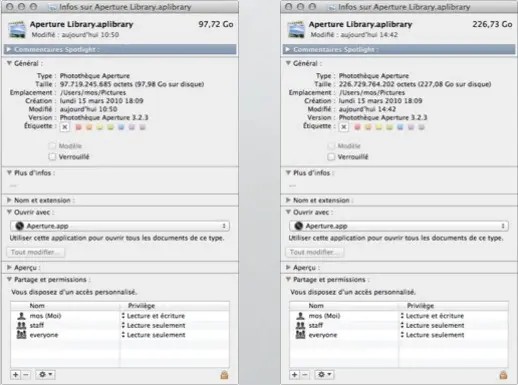
אם יש לך שיטות אחרות, או הערות על השימוש בצמצם, אל תהססו ליידע אותנו בתגובות לשיגור זהו